翻訳は機械翻訳により提供されています。提供された翻訳内容と英語版の間で齟齬、不一致または矛盾がある場合、英語版が優先します。
Amazon Connect エージェントワークスペースでエージェントがスケジュールを表示する方法
エージェントがスケジュールにアクセスする方法は 2 つあります。
-
組織が Amazon Connect エージェントワークスペースを使用している場合、エージェントは https://
instance name/connect/agent-app-v2/ をブラウザに接続し、カレンダーアイコンを選択します。 -
組織が Salesforce CTIまたはカスタムビルドのエージェントデスクトップを使用している場合、エージェントは https://
instance name/connect/agent-app-v2/scheduling をブラウザにログインし、Amazon Connect にログインしてカレンダーアイコンを選択します。
エージェントがエージェントアプリケーションでスケジュールを表示するために使用するステップを次に示します。
-
管理者から提供された を使用して、エージェントワークスペースにログオンURLします。
-
アプリケーションナビゲーションバーの [カレンダー] アイコンを選択して、スタッフスケジュールマネージャービューアを起動します。そうでない場合、スタッフスケジュールマネージャービューアが自動的に起動します。
次の画像は、エージェントワークスペースのサンプルスケジュールを示しています。
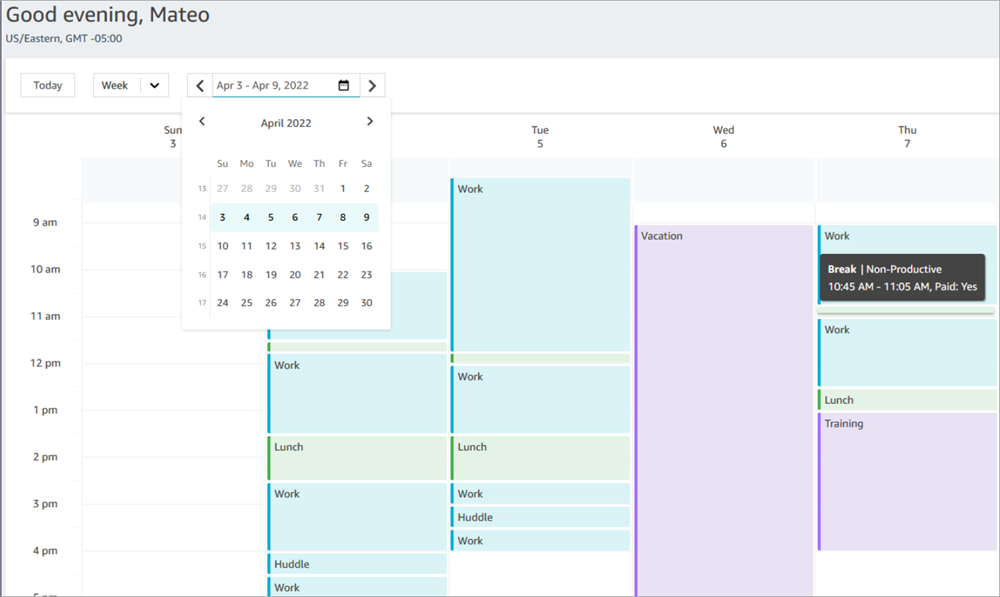
スケジュールは日単位または週単位で表示できます。